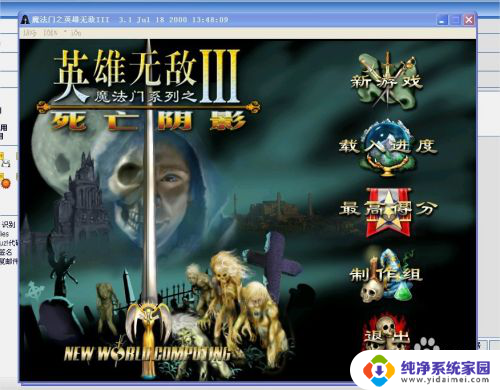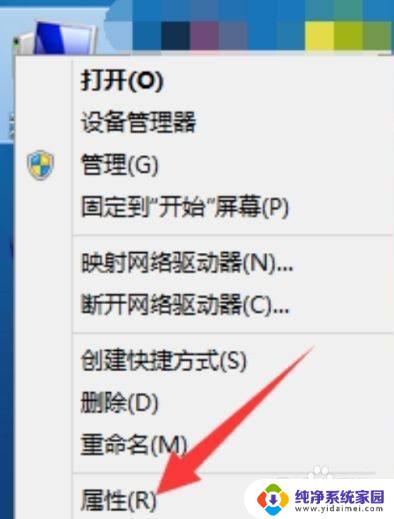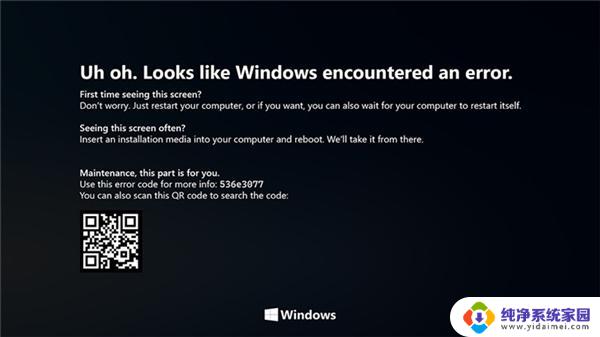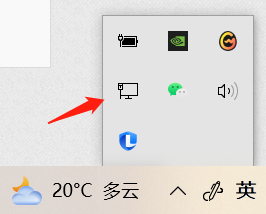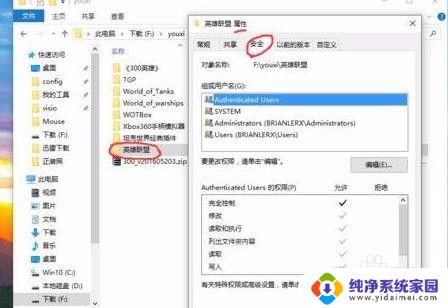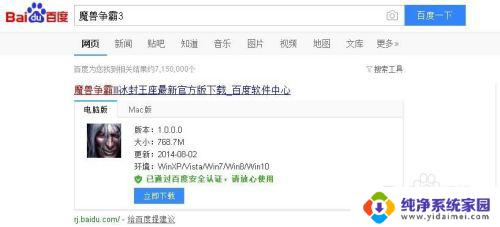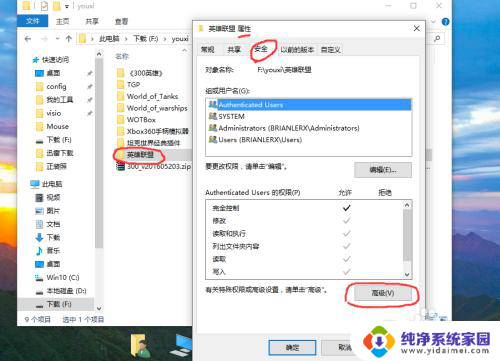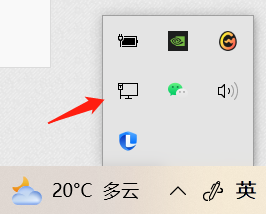英雄无敌3怎么在win10上玩 win10怎么设置英雄无敌3游戏参数
英雄无敌3怎么在win10上玩,英雄无敌3是一款经典的回合制策略游戏,受到了许多玩家的喜爱,然而在现代操作系统环境下,有些玩家可能会遇到一些兼容性问题。尤其是在使用Win10系统时,英雄无敌3的运行和设置可能会出现一些困难。这时我们需要掌握一些特殊的技巧和方法,来帮助我们解决这些问题。下面我们就来详细了解一下Win10系统中如何玩英雄无敌3以及如何正确设置游戏参数的方法。
方法如下:
1.打开电脑找到英雄无敌3,右键点击选择【属性】,如下图所示:
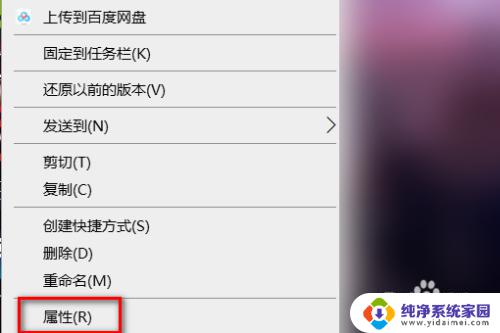
2.进入属性后,上方菜单栏为【常规】、【快捷方式】、【兼容性】、【安全】、【详细信息】、【以前的版本】。选择【兼容性】,如下图所示:
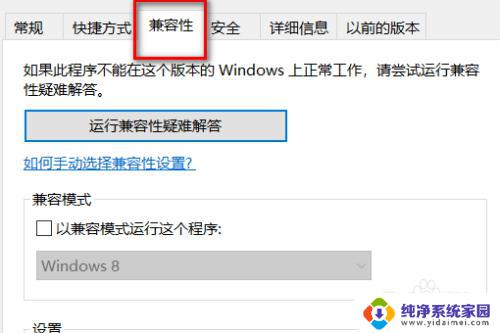
3.然后勾选【以兼容程序运行这个程序】,如下图所示:
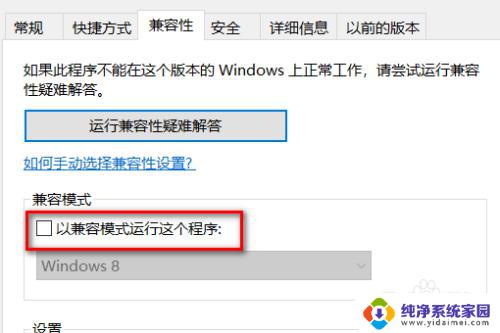
4.勾选【以兼容程序运行这个程序】后,点击倒三角符号。选择WindowsXP(ServicePack3),如下图所示:
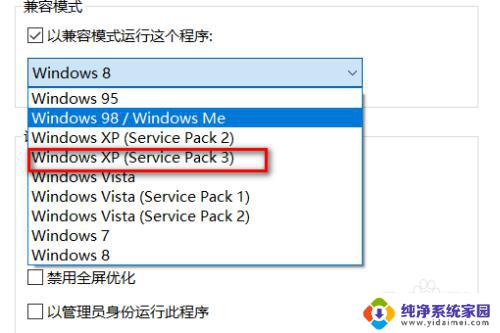
5.选择WindowsXP(ServicePack3)后,然后点击确定保存设置。如下图所示:
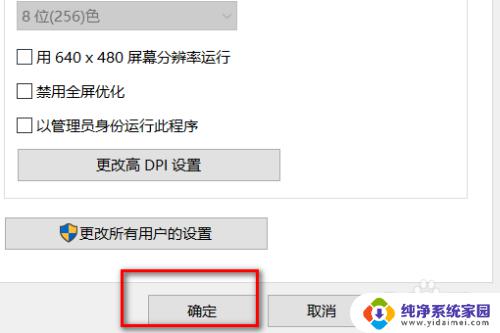
6.保存设置后,再次打开英雄无敌3,即可用Windows10玩英雄无敌3,如下图所示:

以上就是英雄无敌3在win10上的完整游玩指南,如果您遇到了相同的问题,请参考本文中提到的步骤进行修复,希望这篇文章能对您有所帮助。